如何解除U盘的写保护(有效方法帮您解决U盘被写保护问题)
- 生活知识
- 2024-08-10
- 112
- 更新:2024-07-25 16:55:09
在使用U盘的过程中,有时候会遇到U盘被写保护的问题,这使得我们无法对U盘进行任何写入操作。面对这样的情况,我们应该如何解除U盘的写保护,重新使用U盘呢?本文将为您提供一些有效的方法和技巧,帮助您解决U盘被写保护的问题。
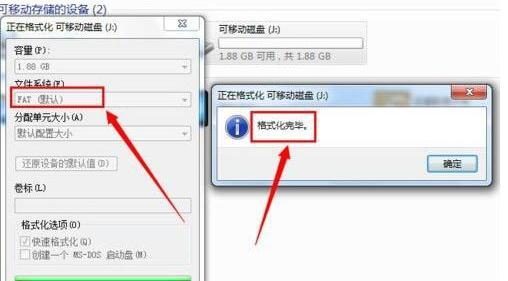
1.检查U盘物理开关
2.用命令行解除U盘写保护
3.利用注册表编辑器修改写保护设置
4.使用病毒查杀软件扫描U盘
5.检查防病毒软件设置
6.使用管理员权限解除写保护
7.运行U盘修复工具
8.利用磁盘管理工具解除写保护
9.更新U盘驱动程序
10.检查系统设置中的策略限制
11.使用其他电脑尝试解除写保护
12.格式化U盘
13.联系U盘制造商寻求帮助
14.检查U盘是否损坏
15.使用备用存储设备
1.检查U盘物理开关
检查U盘是否有物理开关,如果有,请确保开关处于未锁定状态,这可能是造成U盘写保护的原因之一。
2.用命令行解除U盘写保护
打开命令行界面,输入“diskpart”并按回车键,然后输入“listdisk”查看磁盘列表,找到对应的U盘磁盘号,在命令行输入“selectdiskX”(X为U盘磁盘号),然后输入“attributesdiskclearreadonly”来清除U盘的只读属性。
3.利用注册表编辑器修改写保护设置
按下Win+R键打开运行窗口,输入“regedit”并按回车键,打开注册表编辑器。依次展开“HKEY_LOCAL_MACHINE”→“SYSTEM”→“CurrentControlSet”→“Control”,在右侧窗口找到“StorageDevicePolicies”,如果没有则新建一个。在“StorageDevicePolicies”中找到“WriteProtect”,将其数值改为0。
4.使用病毒查杀软件扫描U盘
使用最新的病毒查杀软件对U盘进行全盘扫描,确保U盘没有被恶意软件感染。
5.检查防病毒软件设置
检查您的防病毒软件设置,确保它没有将U盘标记为可信任,导致无法对其进行写入操作。
6.使用管理员权限解除写保护
右击开始菜单,选择“命令提示符(管理员)”,在命令行输入“diskpart”并按回车键,然后输入“listdisk”查看磁盘列表,找到对应的U盘磁盘号,在命令行输入“selectdiskX”(X为U盘磁盘号),然后输入“attributesdiskclearreadonly”。
7.运行U盘修复工具
一些U盘制造商提供了专门的修复工具,您可以到官方网站下载并运行这些工具,帮助您解除U盘写保护。
8.利用磁盘管理工具解除写保护
右击“我的电脑”或“此电脑”,选择“管理”,在打开的窗口中找到“磁盘管理”,在磁盘列表中找到对应的U盘,右击选择“属性”,在弹出的窗口中取消勾选“只读”选项。
9.更新U盘驱动程序
打开设备管理器,找到U盘驱动程序,右击选择“更新驱动程序”,让系统自动寻找最新的驱动程序并更新。
10.检查系统设置中的策略限制
按下Win+R键打开运行窗口,输入“gpedit.msc”并按回车键,打开组策略编辑器。依次展开“计算机配置”→“管理模板”→“系统”→“可移动存储访问”,确保没有启用任何限制。
11.使用其他电脑尝试解除写保护
将U盘插入另一台电脑上,看是否仍然存在写保护问题。如果在其他电脑上可以正常使用,说明问题可能与您当前的电脑有关。
12.格式化U盘
如果以上方法都无效,您可以尝试对U盘进行格式化,但请注意,这将删除U盘上的所有数据,请提前备份重要文件。
13.联系U盘制造商寻求帮助
如果您尝试了以上所有方法仍然无法解除U盘写保护,您可以联系U盘的制造商,向他们寻求帮助和支持。
14.检查U盘是否损坏
U盘可能由于长时间使用或物理损坏而导致写保护问题,您可以尝试将U盘插入其他电脑或设备上,看是否有同样的写保护问题。
15.使用备用存储设备
如果您无法解除U盘的写保护,最后的解决办法是考虑使用备用的存储设备,如移动硬盘或云存储服务来替代U盘。
当遇到U盘被写保护的问题时,我们可以先检查物理开关,并尝试使用命令行、注册表编辑器等方法解除写保护。如果问题仍然存在,我们可以尝试使用病毒查杀软件、管理员权限、U盘修复工具等解决方案。如果所有方法都无效,我们可以考虑格式化U盘或联系制造商寻求帮助。如果确实无法解决写保护问题,我们可以考虑使用其他存储设备来取代U盘。
探索解决U盘写保护问题的有效方法
在使用U盘过程中,有时会遇到U盘被写保护的问题,这意味着您无法对U盘进行任何文件的写入或修改操作。然而,不必担心,本文将向您介绍如何解除U盘的写保护,并提供一些有效方法来解决这个问题。
1.检查物理写保护开关
一些U盘会配有物理写保护开关,位于U盘的外壳上。请检查U盘外壳上是否有一个可切换的开关,并确保其处于关闭状态。
2.使用注册表编辑器进行更改
打开注册表编辑器并导航至"HKEY_LOCAL_MACHINE\SYSTEM\CurrentControlSet\Control\StorageDevicePolicies"路径下。如果没有StorageDevicePolicies键,就需要手动创建一个。接着,在右侧窗格中找到WriteProtect项,并将其值修改为0,从而禁用写保护。
3.使用命令提示符进行修改
打开命令提示符并以管理员身份运行。输入"diskpart"命令打开磁盘分区工具。依次输入"listdisk"和"selectdiskX"(X代表U盘所在的磁盘编号)命令。接下来,输入"attributesdiskclearreadonly"命令以清除U盘上的只读属性。
4.使用磁盘管理工具进行更改
按下Win+R键打开运行对话框,并输入"diskmgmt.msc"打开磁盘管理工具。找到U盘所在的磁盘,右键单击并选择"属性"选项。在弹出的对话框中,取消勾选"只读"选项,然后点击确定保存更改。
5.检查U盘是否被病毒感染
有时,U盘写保护问题可能是由于病毒感染引起的。使用权威的杀毒软件对U盘进行全盘扫描,确保清除任何可能存在的病毒。
6.更新或重新安装驱动程序
打开设备管理器,并找到U盘所在的设备。右键单击该设备,选择"更新驱动程序"或"卸载设备"。如果选择更新驱动程序,请按照向导完成更新过程。如果选择卸载设备,请重新插入U盘,系统将自动重新安装相应的驱动程序。
7.使用第三方工具解除写保护
有一些第三方工具可以帮助您解除U盘的写保护。通过搜索并下载这些工具,并按照其提供的操作指南进行操作。
8.检查U盘是否损坏
有时,U盘写保护问题可能是由于U盘本身出现了故障或损坏引起的。尝试将U盘插入其他计算机上,检查是否仍然存在写保护问题。如果在其他计算机上也无法解除写保护,那么可能需要更换U盘。
9.使用U盘恢复工具备份数据
在尝试解除U盘写保护之前,建议您使用U盘恢复工具备份U盘中的所有数据。这样,即使解除写保护过程中出现意外,您也不会丢失重要的文件。
10.将U盘格式化
如果所有解决方法都无效,最后一种选择是将U盘格式化。请注意,在格式化之前一定要备份U盘中的数据,因为格式化将会清除所有数据。
11.向制造商咨询支持
如果您尝试了以上所有方法仍无法解除U盘写保护,并且确定U盘没有损坏,那么建议您联系U盘制造商,向其咨询支持。
12.确保正确使用U盘
在使用U盘时,遵循正确的操作步骤也很重要。不要在写入或复制文件时突然断开U盘,这可能会导致文件损坏或写保护问题。
13.更新系统和驱动程序
定期更新操作系统和相关驱动程序可以解决许多常见问题,包括U盘写保护问题。确保您的系统和驱动程序都是最新版本。
14.安装最新的固件
有些U盘制造商会发布固件更新,以修复一些已知的问题。访问制造商的官方网站,检查是否有可用的固件更新,并按照其提供的说明进行安装。
15.谨慎插入和拔出U盘
最后一个建议是在插入和拔出U盘时要谨慎操作。确保将U盘正确插入USB接口,并在使用完毕后使用系统的安全删除选项进行拔出,以避免可能的写保护问题。
U盘被写保护可能会给我们的工作和生活带来很大不便,但幸运的是,通过以上方法,我们有很大的机会解决这个问题。无论是检查物理开关、更改注册表、使用命令提示符还是使用第三方工具,都有可能帮助我们解除U盘的写保护。最重要的是,记得备份重要的数据,并时刻保持谨慎使用U盘的习惯。











